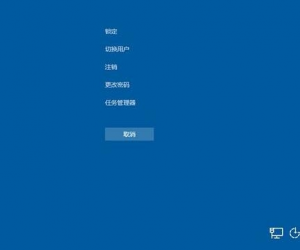Win7玩游戏无法连接到服务器的解决方法 电脑玩游戏连接不上服务器怎么办
发布时间:2017-07-03 12:00:15作者:知识屋
Win7玩游戏无法连接到服务器的解决方法 电脑玩游戏连接不上服务器怎么办。我们在使用电脑的时候,总是会遇到很多的电脑难题。当我们在遇到了win7电脑玩游戏无法连接服务器的时候,我们应该怎么办呢?一起来看看吧。
方法一:确认网络连接是否正常。
1、找到你所连接的网络,右键点击,选择状态选项。
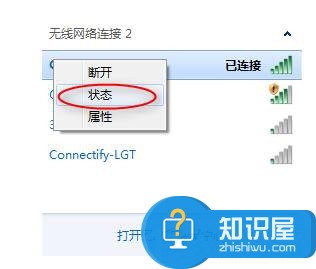
2、进入这个窗口后,选择网络诊断选项,诊断结束后重新连接网络即可。
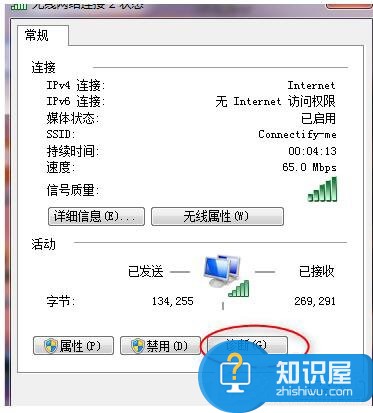
3、如果还是不能进入游戏,则可以选择重启电脑之后登陆。
方法二:设置Internet属性。
1、点击电脑桌面右下方的开始,出现如下窗口,选择控制面板。
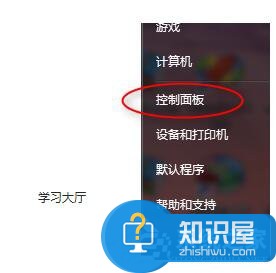
2、在控制面板窗口选择《网络和Iternet》选项,如下图。
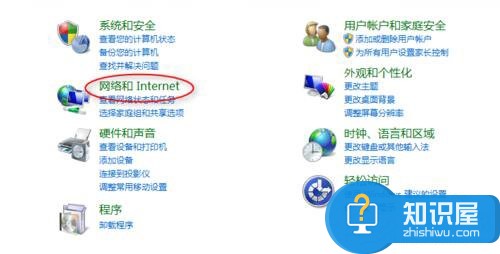
3、点击《Iternet》选项,如下图。
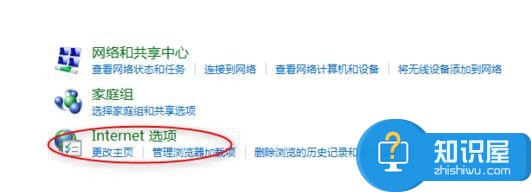
4、进入如下的界面,在《高级》栏中找到(运行或安装文件,即使签名无效)并选中确认。
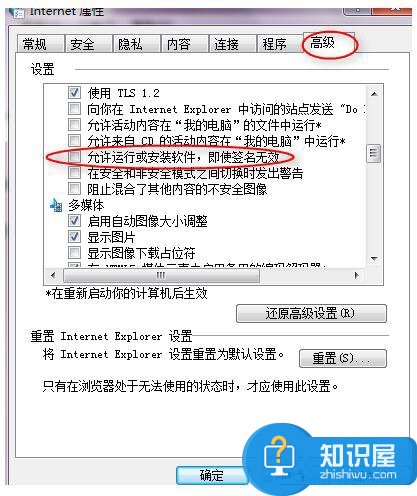
5、如果还是不能进入游戏,则可以选择重启电脑之后登陆。
方法三:修复系统时间。
1、在控制面板选项中选择时间语言和区域设置,如下图。
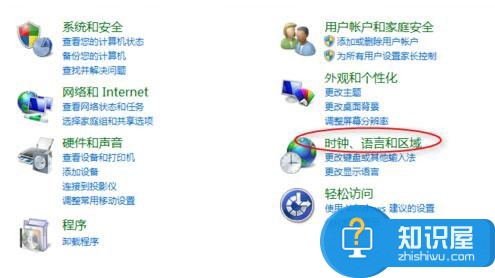
2、在进入的窗口中选中《设置时间和日期》,如下图。
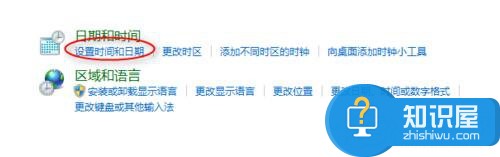
3、选中《Internet时间》选项,并点击更改设置,如下图。
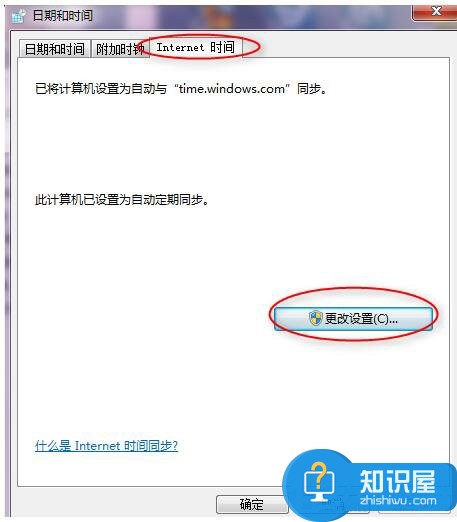
4、选中与Iternet时间服务器同步,并选择好服务器,点击立即更新。
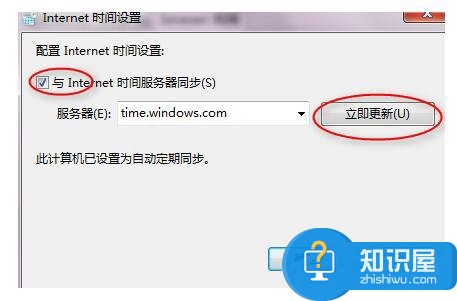
5、更新完成后,点击确认即可。
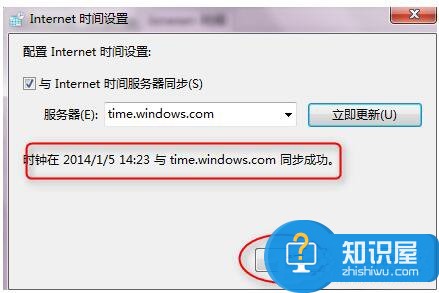
6、如果还是不能进入游戏,则可以选择重启电脑之后登陆。
方法四:删除游戏安装地址中的publisherid
1、如果错误提示如下图所示,则用此方法。
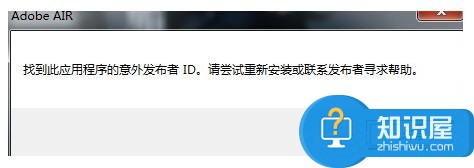
2、进入游戏安装地址,找到文件名为publisherid的文件(如下图),删除文件后重启游戏。
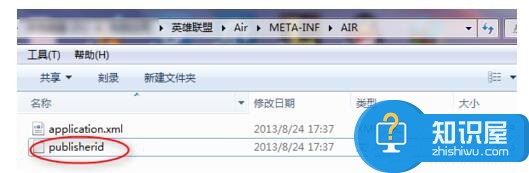
3、如果还是不能进入游戏,则可以选择重启电脑之后登陆。
方法五:更换游戏服务分区。
1、如果你想要进入的分区无法进入,你可以先选择登录其他分区,进入游戏后退出登录想要登录的分区。
2、若换区还是不行则可以选择重启电脑之后进入游戏。
方法六:如果出现以下情况。
这种情况的出现可能是由于网络状态不好,玩家与服务器突然失去连接。解决方法当然是重启客户端。这样的情况很多人都会遇到,一般是在选择完英雄之后出现。

对于我们在遇到了这样的电脑难题的时候,我们就可以利用到上面给你们介绍的解决方法进行处理,希望能够对你们有所帮助。
知识阅读
软件推荐
更多 >-
1
 一寸照片的尺寸是多少像素?一寸照片规格排版教程
一寸照片的尺寸是多少像素?一寸照片规格排版教程2016-05-30
-
2
新浪秒拍视频怎么下载?秒拍视频下载的方法教程
-
3
监控怎么安装?网络监控摄像头安装图文教程
-
4
电脑待机时间怎么设置 电脑没多久就进入待机状态
-
5
农行网银K宝密码忘了怎么办?农行网银K宝密码忘了的解决方法
-
6
手机淘宝怎么修改评价 手机淘宝修改评价方法
-
7
支付宝钱包、微信和手机QQ红包怎么用?为手机充话费、淘宝购物、买电影票
-
8
不认识的字怎么查,教你怎样查不认识的字
-
9
如何用QQ音乐下载歌到内存卡里面
-
10
2015年度哪款浏览器好用? 2015年上半年浏览器评测排行榜!